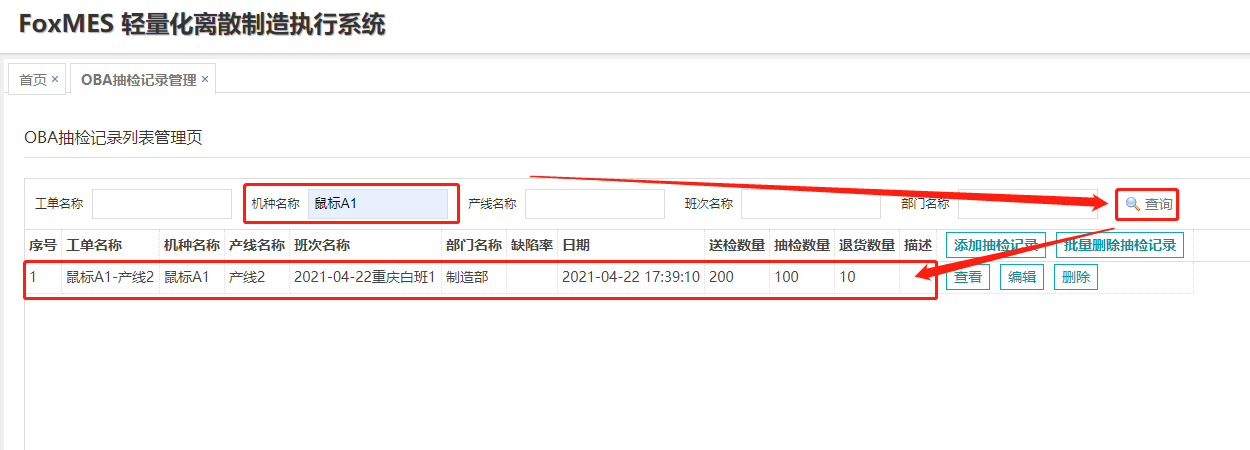如何反馈成品检验发现的品质问题?
本文将详细介绍成品OBA检测过程中发现的品质问题,在系统中对这类记录的增加、浏览、按条件查询以及删除的过程。
通过本章学习,您将了解到:
![]() 如何添加OBA抽检记录
如何添加OBA抽检记录
![]() 如何添加OBA退回记录
如何添加OBA退回记录
![]() 如何修改OBA抽检和OBA退回记录
如何修改OBA抽检和OBA退回记录
![]() 如何删除OBA抽检和OBA退回记录
如何删除OBA抽检和OBA退回记录
先决条件
操作用户具有【OBA抽检记录管理】页面功能权限
进入OBA抽检记录管理界面
点击【抽检】>【OBA抽检记录管理】,然后会进入OBA抽检记录管理界面。
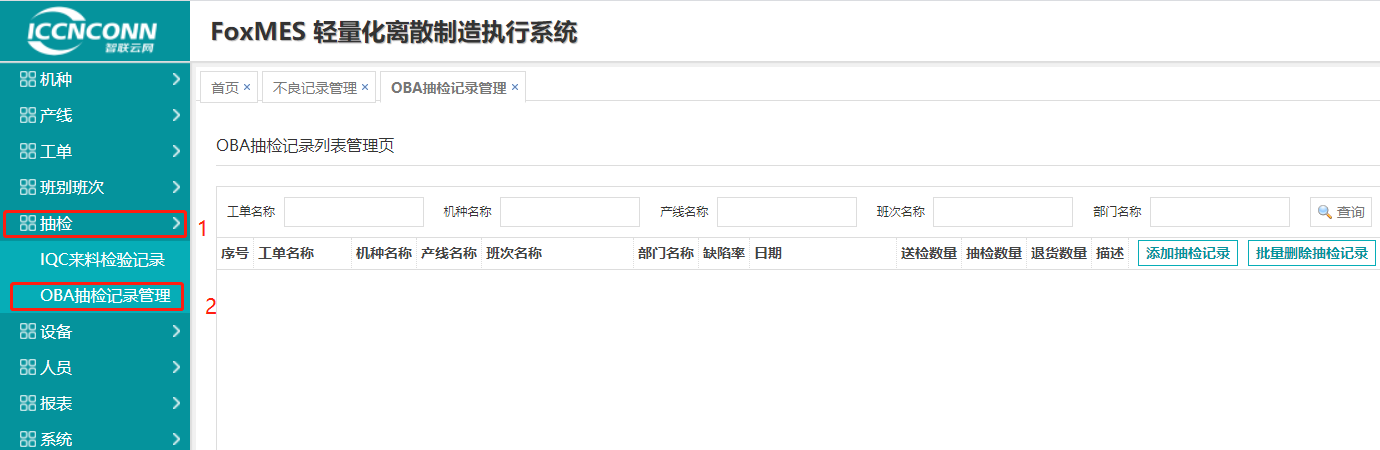
添加OBA抽检记录
点击“添加抽检记录”按钮,进行OBA抽检记录的添加操作。
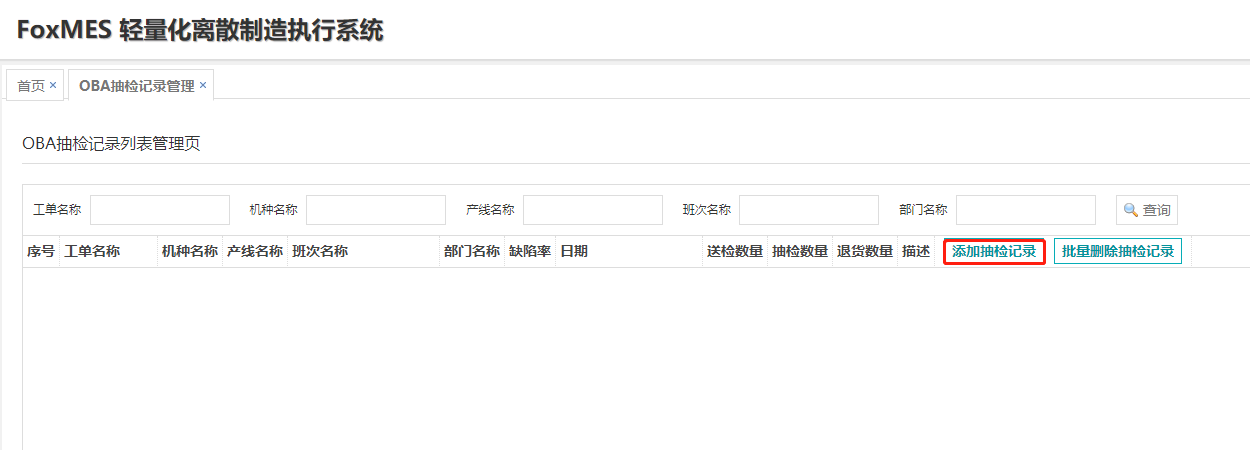
选择工单。首先点击“选择工单”按钮,输入当前已经开始生产的工单编号,选择工单。
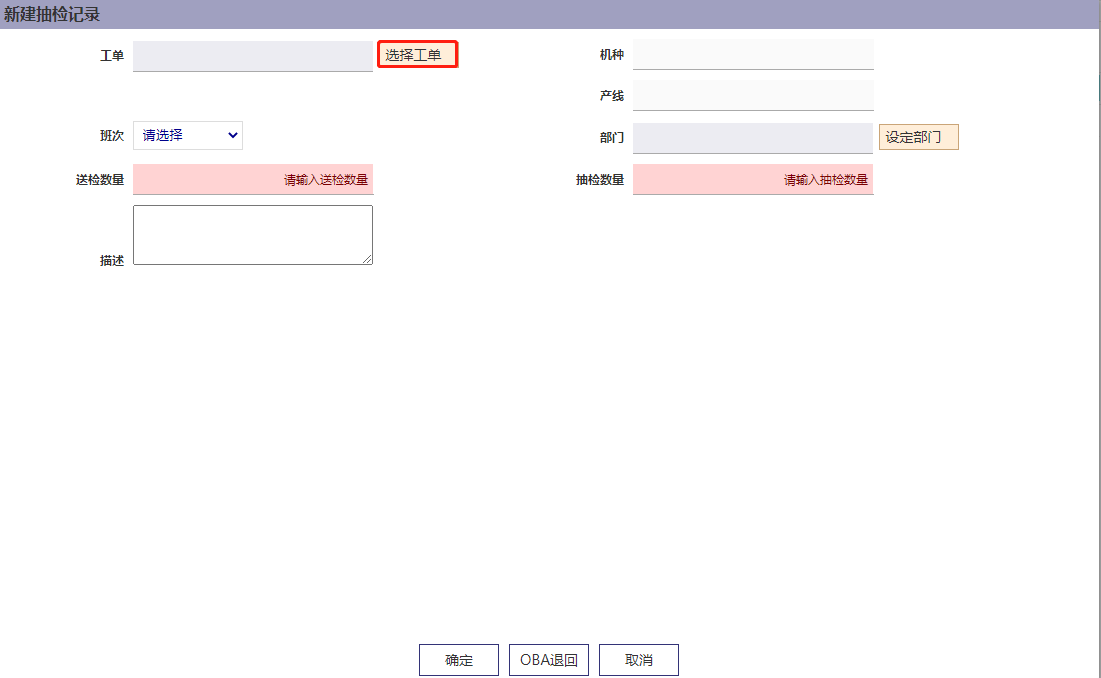
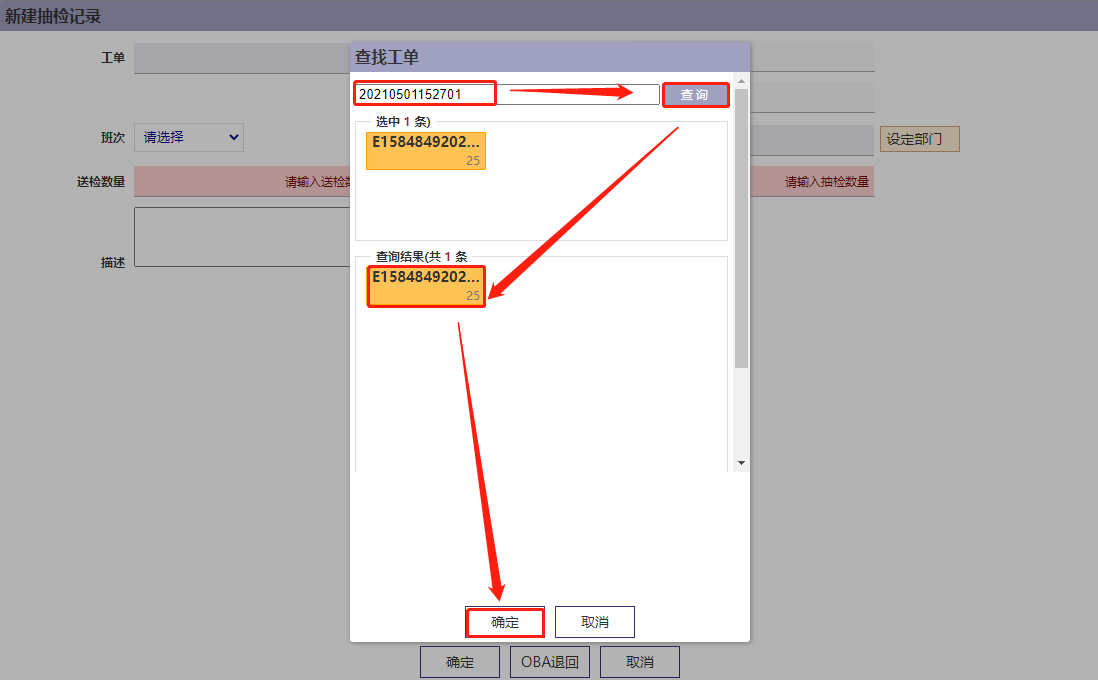
选择工单所在的班次,之后设定工单相关的部门。先点击“设定部门”按钮,再弹出的页面中输入部门名称,选择部门。
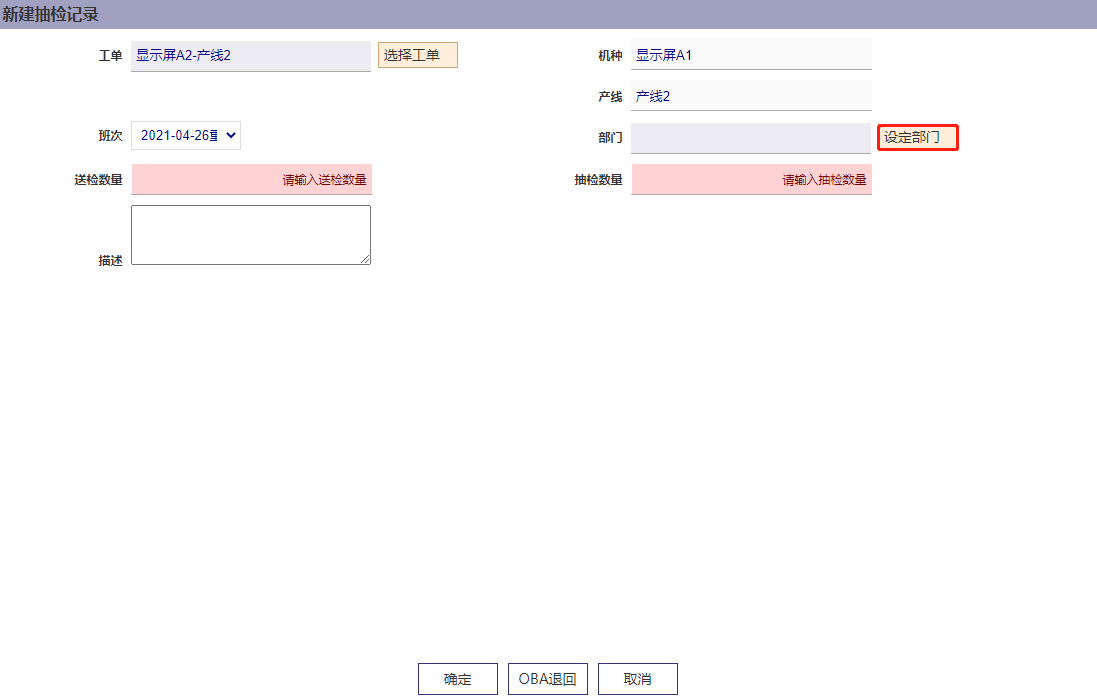
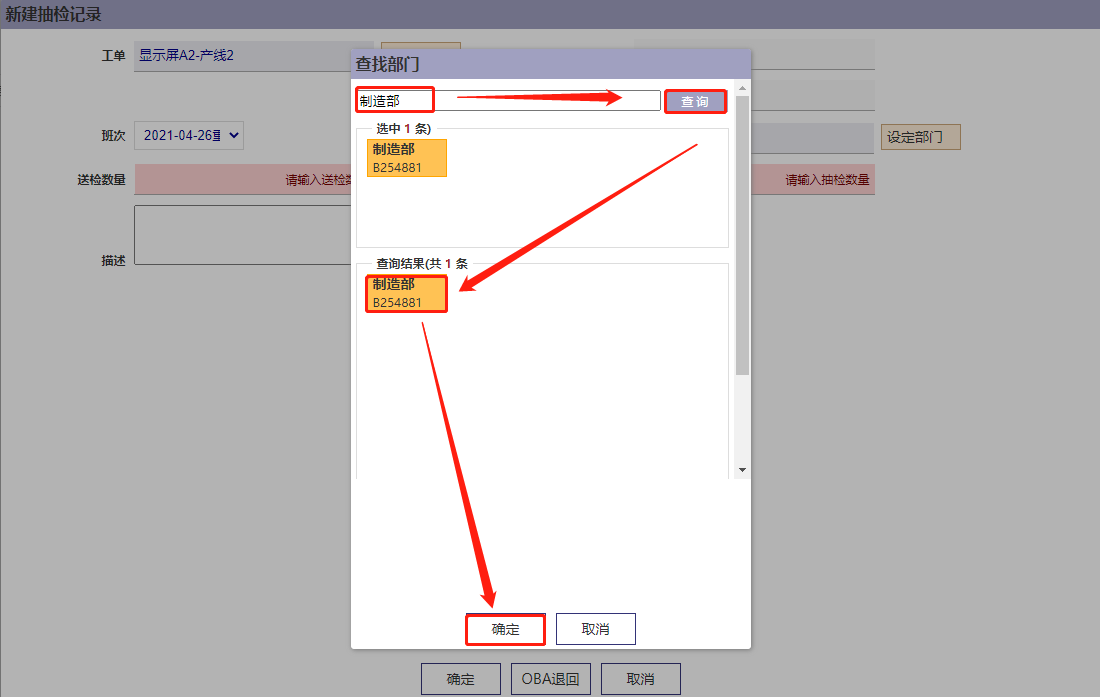
接着,输入此次抽检的送检数量和抽检数量,以及描述内容。最后,点击“确定”按钮即可添加。
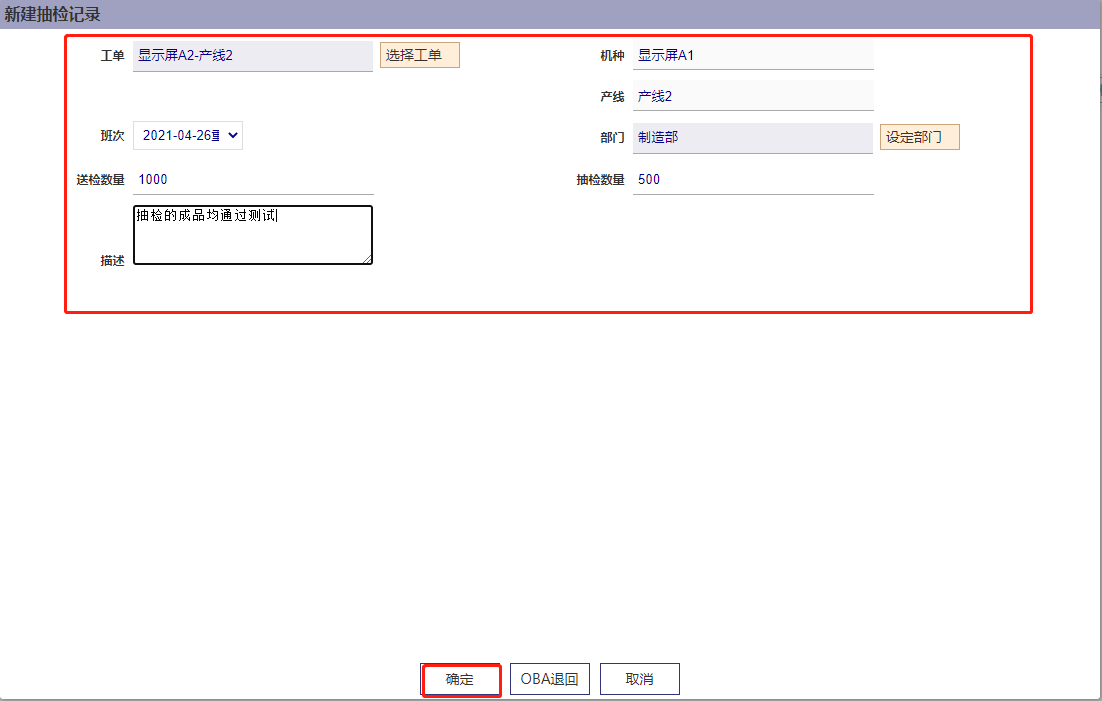
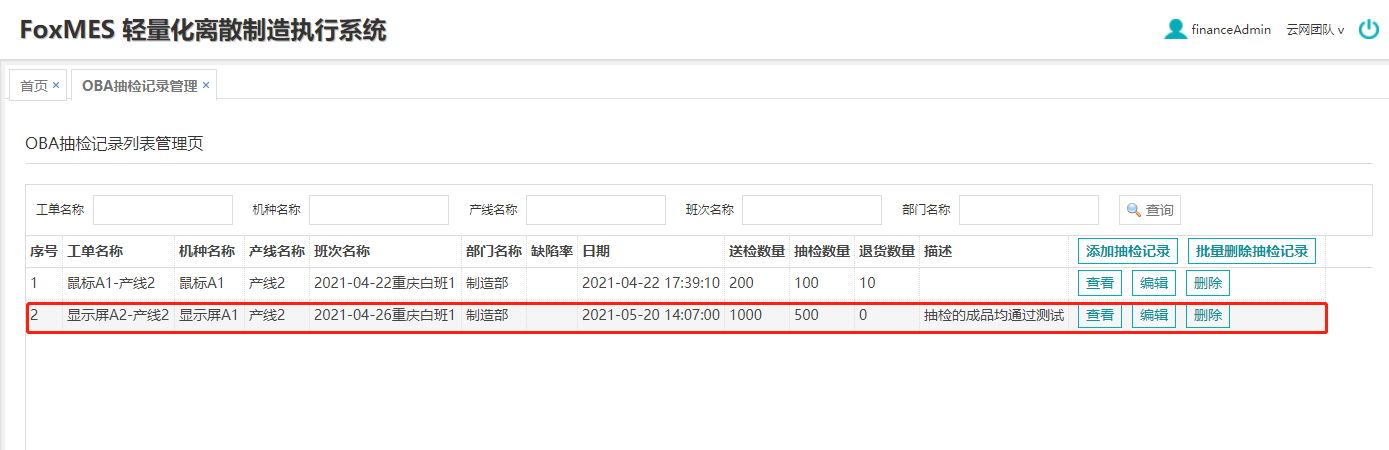
若此时取消添加操作,则输入的相关信息将不会被保存。
添加OBA退回记录
如果该OBA抽检存在需要退回的成品,则需要进行退回记录的添加操作。如果没有,则不需要进行此步骤的操作。
添加OBA退回记录的方式有2种。
1. 在添加抽检记录时,就已经知道OBA的退回信息,则可一同添加OBA退回的信息。
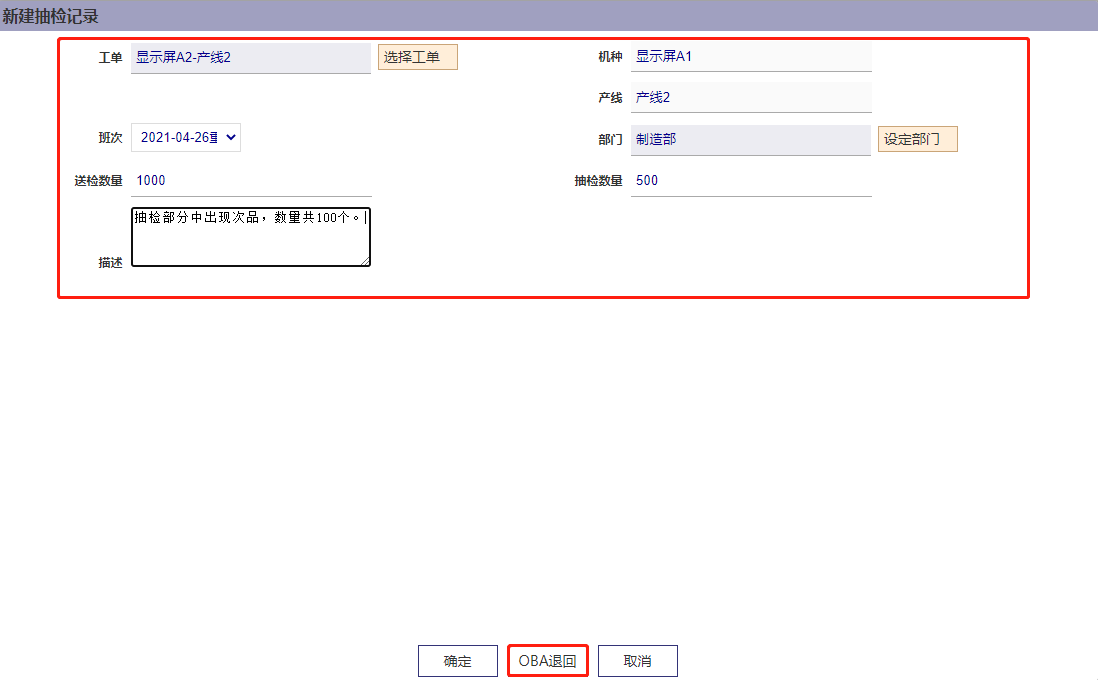
2. 在添加抽检记录成功后,可在OBA抽检记录的详情界面追加OBA退回信息,点击“新增退回”按钮。
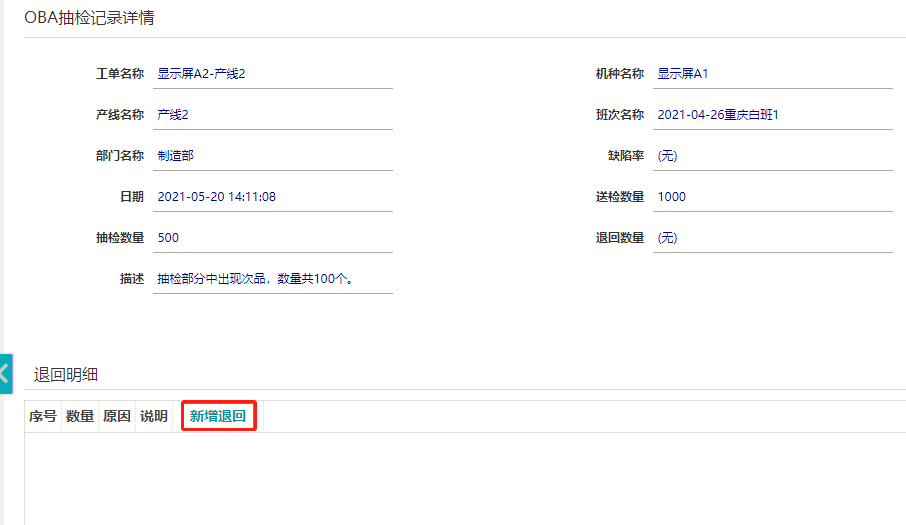
在弹出的对话框中输入退回信息,并点击“确定”按钮。
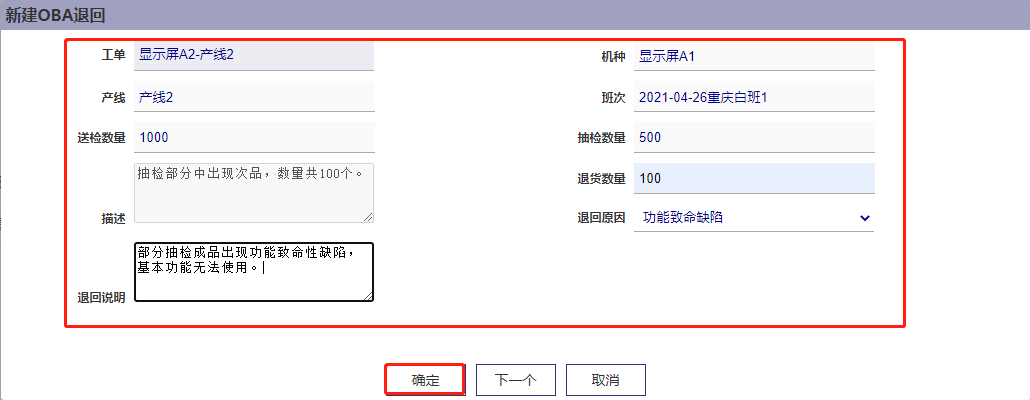
追加OBA退回信息成功。
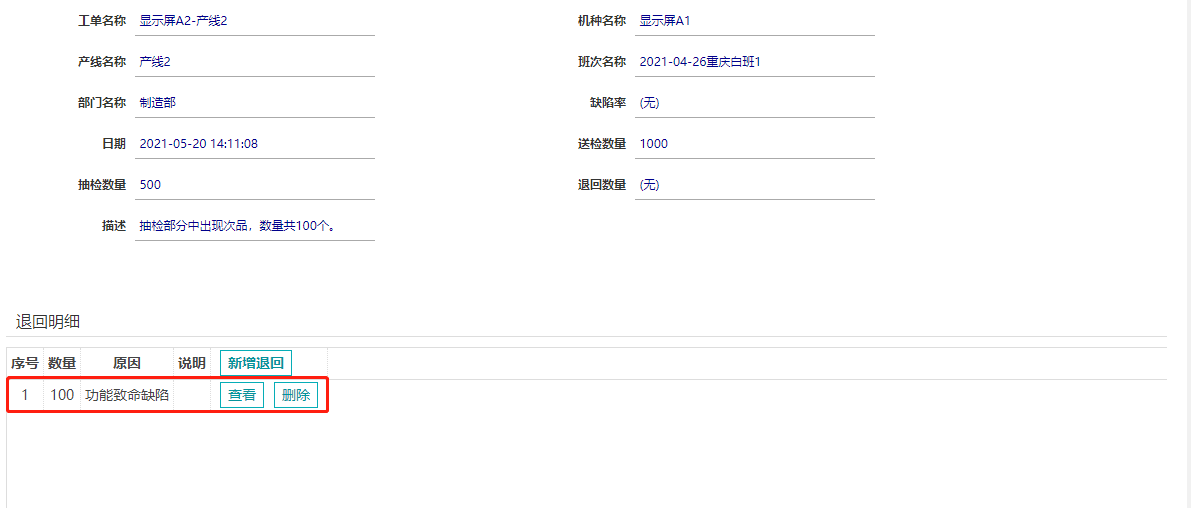
浏览OBA抽检记录的详情
在需要查看的记录后,点击“查看”按钮,即可查看到该记录的详细信息。
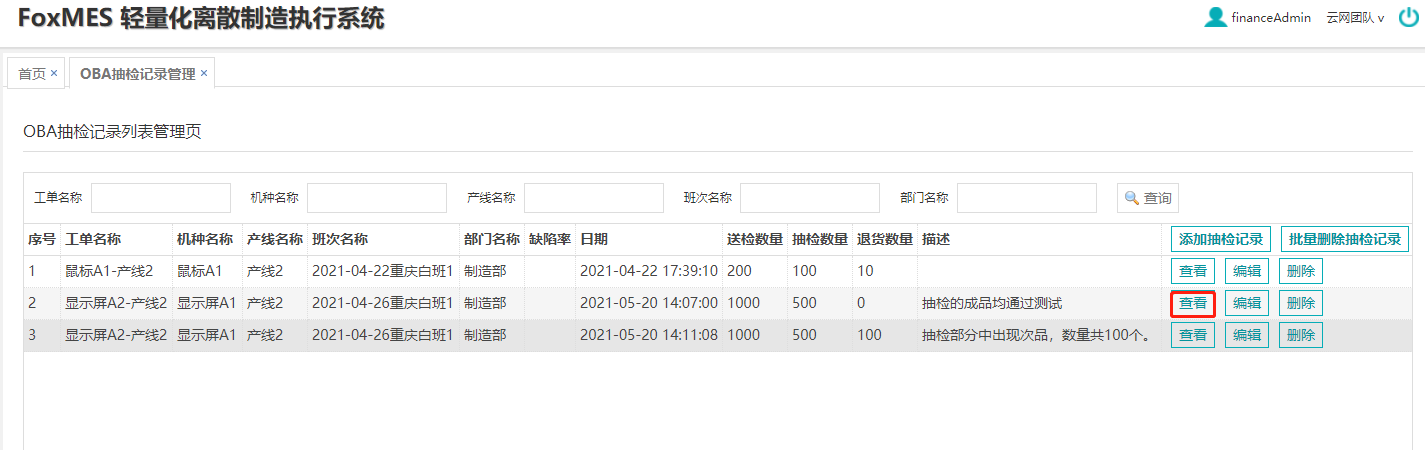
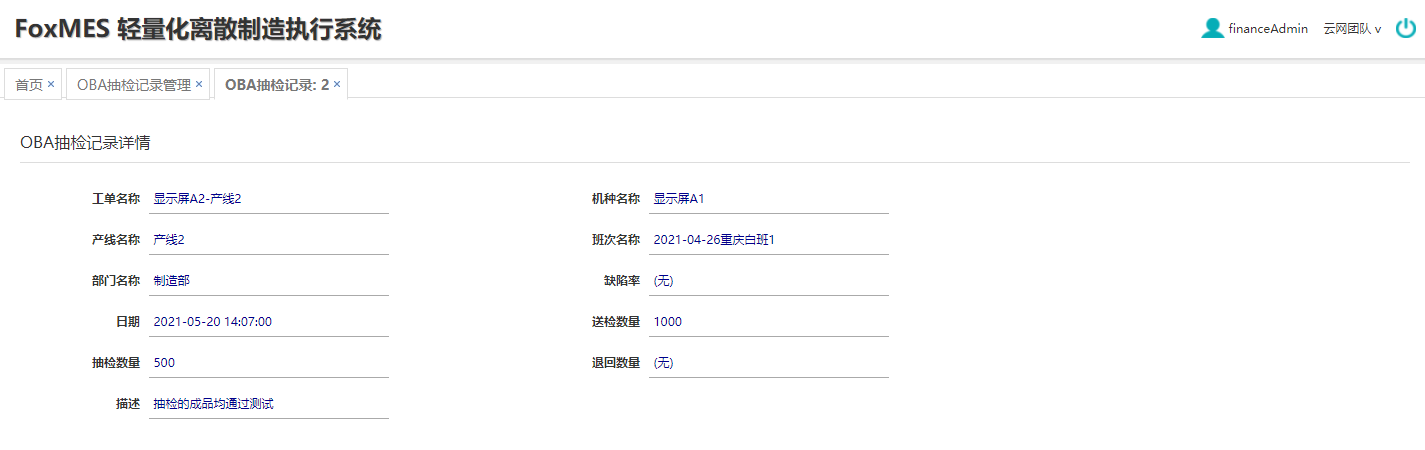
浏览退回明细的详情
首先进入OBA抽检记录的详情界面,然后点击退回明细中的“查看”按钮,即可查看退回明细的详情。
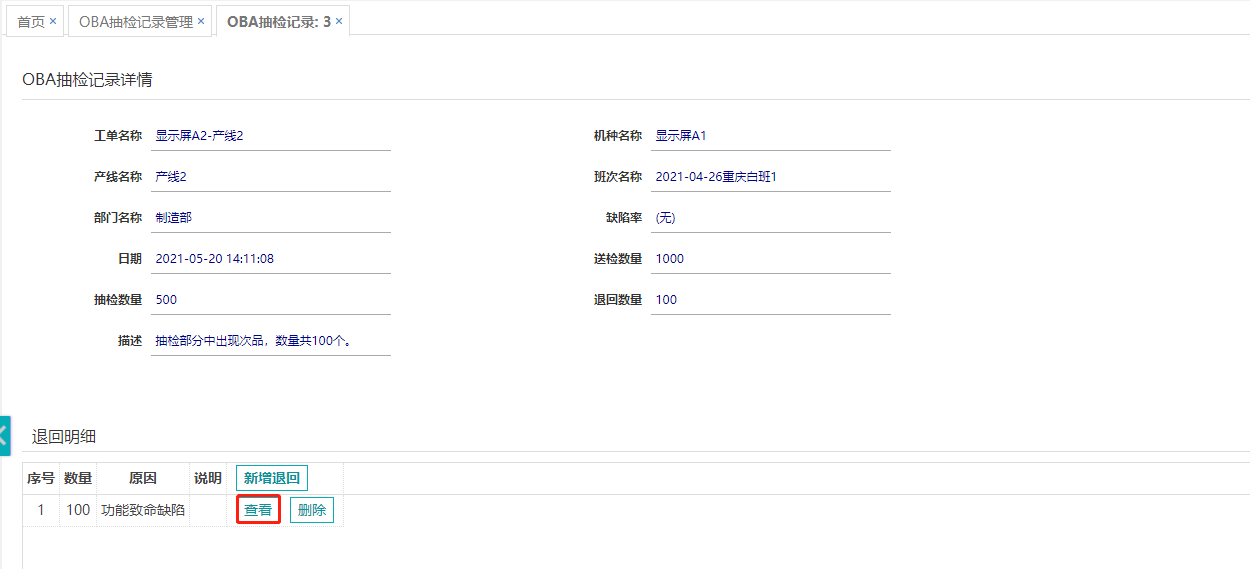
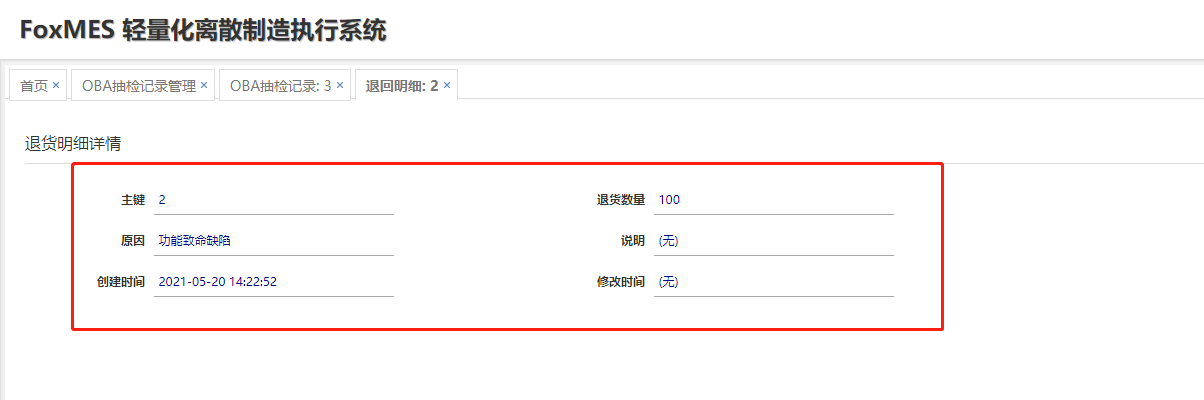
修改OBA抽检记录
在需要修改的记录后,点击“修改”按钮即可进入修改该记录的界面。
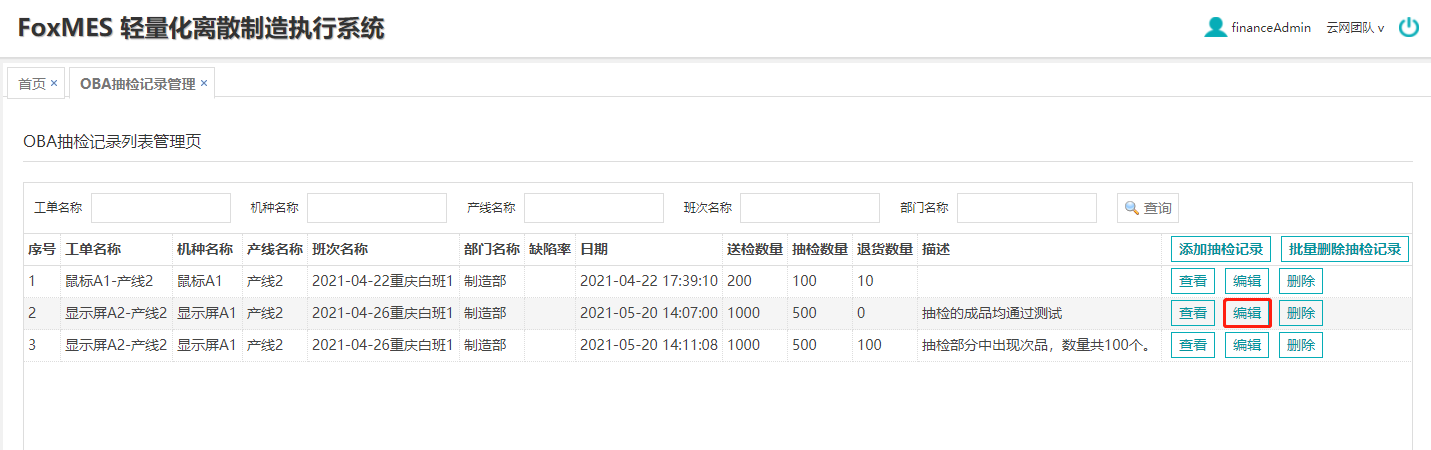
如图示例中,将抽检数量修改为600。
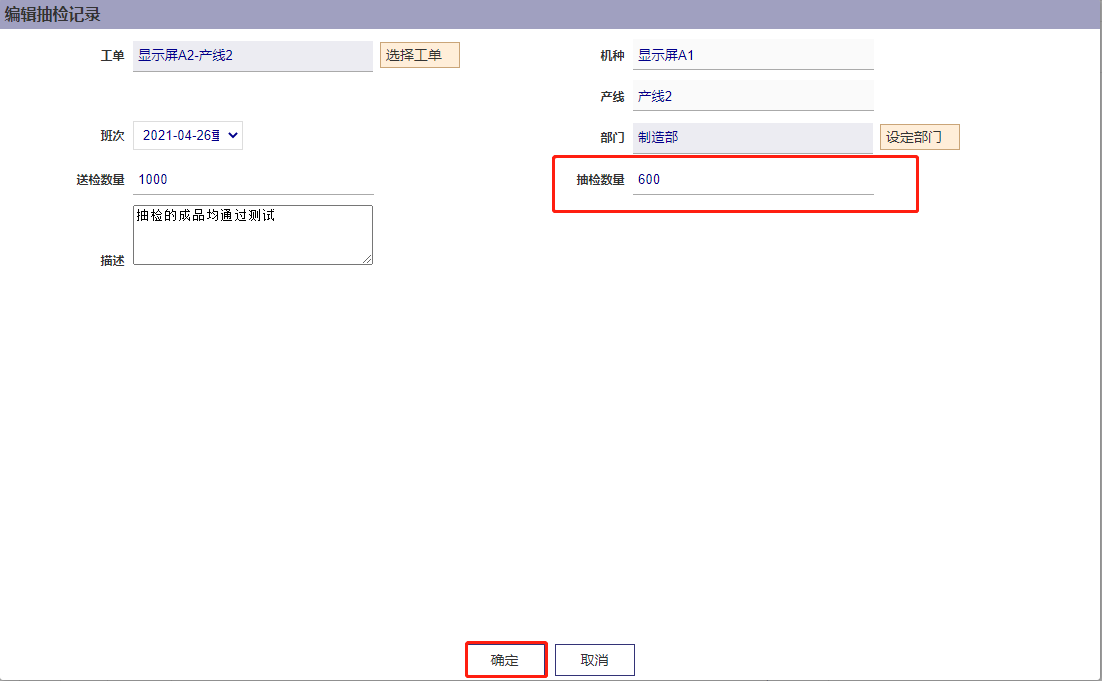
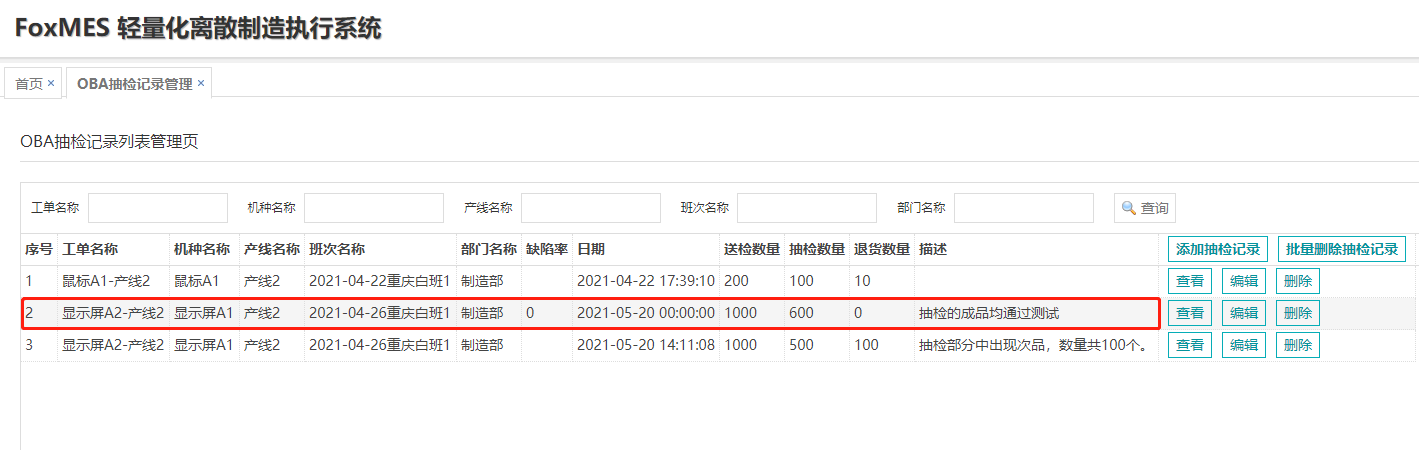
删除OBA抽检记录
在需要删除的记录后,点击“删除”按钮即可删除该记录。
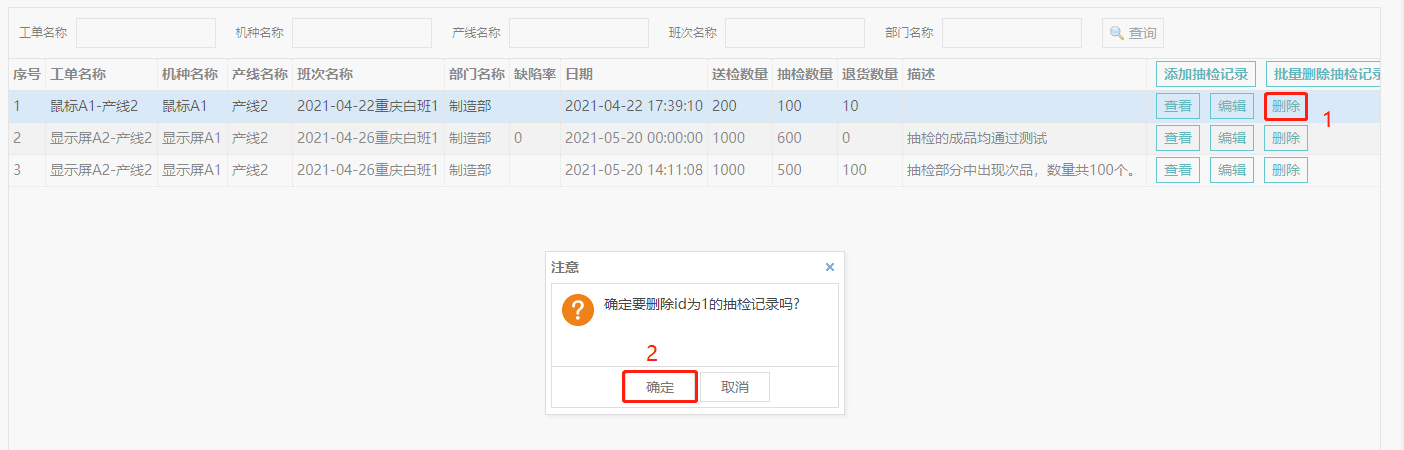
批量删除OBA抽检记录
首先,在需要删除的记录上单击,即可选中该记录,重复此操作,则可选中多条记录;然后,点击“批量删除抽检记录”按钮,即对选中的那些记录进行删除。
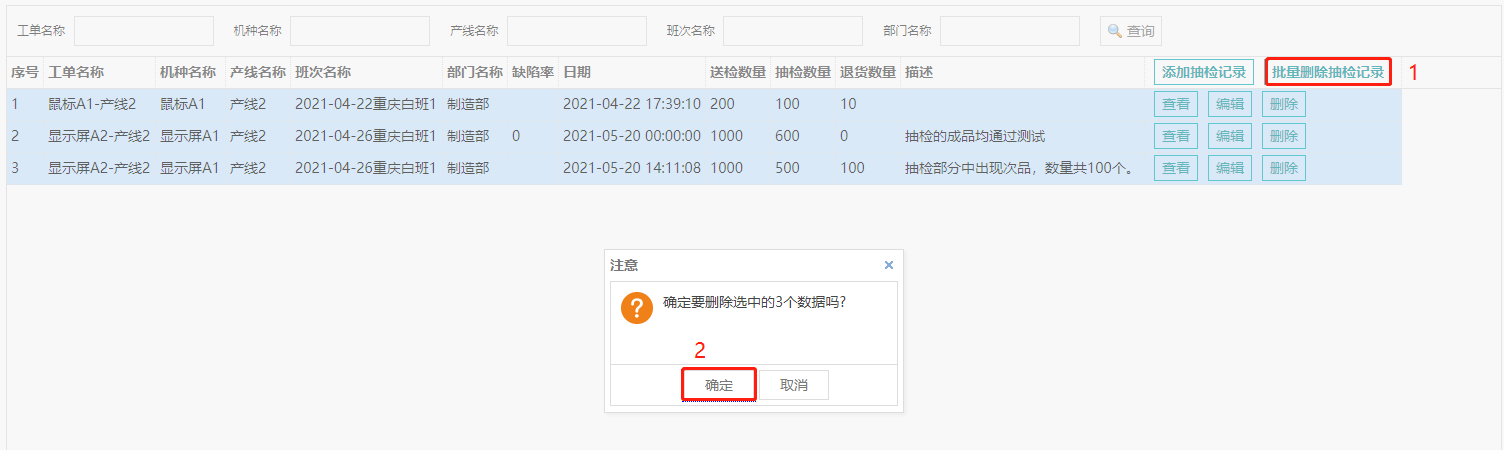

按条件查询OBA抽检记录
输入查询的相关条件,然后点击“查询”按钮,则显示符合条件的OBA抽检记录。